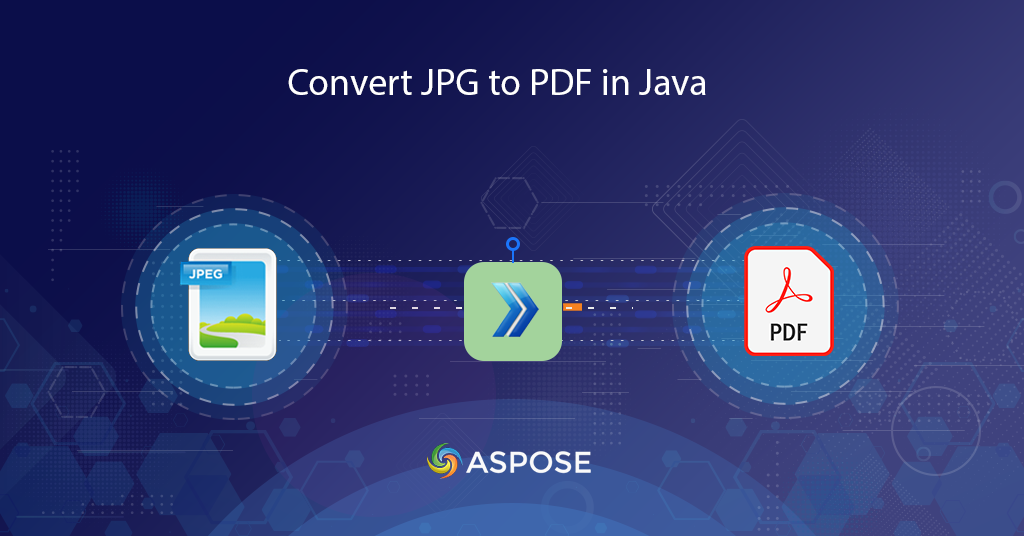
Իմացեք, թե ինչպես փոխարկել JPG-ը PDF-ի
Այս հոդվածը բացատրում է հեշտ և պարզ քայլեր՝ Java Cloud SDK-ի միջոցով JPG-ի PDF փոխարկելու համար: Մենք գիտենք, որ JPG ձևաչափը լայնորեն օգտագործվող ռաստերային պատկերների ձևաչափերից է և թվային տեսախցիկներից, բջջային հեռախոսներից և այլն պատկերներ նկարահանելու լռելյայն ձևաչափն է: Նրանց սեղմված չափի պատճառով դրանք սովորաբար տարածվում են ինտերնետում, ինչպես նաև ցուցադրվում են: կայքեր. Այնուամենայնիվ, եթե դուք ունեք բազմաթիվ պատկերներ, որոնք պետք է համօգտագործվեն առցանց, PDF-ի փոխարկումը ճիշտ տարբերակ է: Մենք կարող ենք նաև ստեղծել գեղեցիկ լուսանկարների ալբոմ, հեշտությամբ նվազեցնել ֆայլի չափը, ավելի լավ լուծում ստանալ և այլն:
JGP դեպի PDF փոխակերպման API
Aspose.PDF Cloud SDK Java-ի համար-ն ապահովում է տարբեր ֆայլերի ձևաչափեր ստեղծելու, խմբագրելու և PDF ձևաչափի փոխակերպելու հնարավորություններ: Այն նաև աջակցում է Java հավելվածներում JPG-ի PDF-ի/Պատկերը PDF-ի/Լուսանկարը PDF-ի փոխարկելու հատկությունը: Այժմ SDK-ն օգտագործելու համար խնդրում ենք ավելացնել հետևյալ մանրամասները pom.xml-ում maven build տեսակի նախագծի մեջ:
<repositories>
<repository>
<id>AsposeJavaAPI</id>
<name>Aspose Cloud Repository</name>
<url>https://repository.aspose.cloud/repo/</url>
</repository>
</repositories>
<dependencies>
<dependency>
<groupId>com.aspose</groupId>
<artifactId>aspose-pdf-cloud</artifactId>
<version>21.11.0</version>
</dependency>
</dependencies>
Տեղադրումից հետո մենք պետք է անվճար հաշիվ ստեղծենք՝ այցելելով Aspose.Cloud dashboard: Պարզապես գրանցվեք՝ օգտագործելով ձեր գոյություն ունեցող GitHub կամ Google հաշիվը կամ սեղմեք Ստեղծել նոր հաշիվ կոճակը:
JPG-ից PDF Java-ում
Այս բաժնում մենք պատրաստվում ենք քննարկել JPG-ի PDF-ի փոխարկելու մանրամասները՝ օգտագործելով java կոդի հատվածները:
- Նախ, ստեղծեք PdfApi-ի օբյեկտ, մինչդեռ ClientID-ը և ClientSecret մանրամասները արգումենտներ են:
- Երկրորդ, ստեղծեք դատարկ PDF ֆայլ՝ օգտագործելով PdfApi դասի putCreateDocument(…) մեթոդը՝ դատարկ PDF փաստաթուղթ ստեղծելու համար:
- Այժմ զանգահարեք postInsertImage(..) մեթոդ, որն ընդունում է մուտքագրված PDF ֆայլի անունը, Էջի համարը, XY կոորդինատները և պատկերի ֆայլի անունը որպես արգումենտ:
// Լրացուցիչ օրինակների համար այցելեք https://github.com/aspose-pdf-cloud/aspose-pdf-cloud-java/tree/master/Examples/src/main/java/com/aspose/asposecloudpdf/examples
try
{
// Ստացեք ClientID-ը և ClientSecret-ը https://dashboard.aspose.cloud/-ից
String clientId = "bbf94a2c-6d7e-4020-b4d2-b9809741374e";
String clientSecret = "1c9379bb7d701c26cc87e741a29987bb";
// ստեղծել PdfApi-ի օրինակ
PdfApi pdfApi = new PdfApi(clientSecret,clientId);
// մուտքագրված JPG պատկերի անվանումը
String imageFile = "Compare-Word-Document-preview.jpg";
String resultantPDF = "Resultant.pdf";
// ստեղծել դատարկ PDF փաստաթուղթ ամպային պահեստում
DocumentResponse document = pdfApi.putCreateDocument(resultantPDF, "Internal",null);
// բեռնել JPG պատկերը տեղական սկավառակից
File file = new File("c://Downloads/"+imageFile);
// PDF ֆայլի էջի համարը
int pageNumber = 1;
// PDF փաստաթղթում պատկերի կոորդինատները
// Կոորդինատները գտնվում են Point-ում՝ սկսած ներքևից-ձախից մինչև վերև-աջ
double llx = 10.0;
double lly = 850;
double urx = 580.0;
double ury = 650.0;
// անուն Փաստաթղթի անվանումը. (պարտադիր)
// pageNumber Էջի համարը: (պարտադիր)
// llx Կոորդինատ ստորին ձախ X. (պարտադիր)
// lly Կոորդինատ ստորին ձախ Y. (պարտադիր)
// urx կոորդինատ վերին աջ X. (պարտադիր)
// ury Կոորդինատ վերևի աջ Y. (պարտադիր)
// imageFilePath Ուղ դեպի պատկերի ֆայլ, եթե նշված է: Հարցման բովանդակությունը օգտագործվում է այլ կերպ: (ըստ ցանկության)
// պահեստավորում Փաստաթղթերի պահեստավորում: (ըստ ցանկության)
// թղթապանակ Փաստաթղթի թղթապանակը: (ըստ ցանկության)
// պատկերի պատկերի ֆայլ: (ըստ ցանկության)
pdfApi.postInsertImage(resultantPDF, pageNumber, llx, lly, urx, ury, null,"Internal",null,file);
System.out.println("JPG to PDF Conversion sucessfull !");
}catch(Exception ex)
{
System.out.println(ex);
}
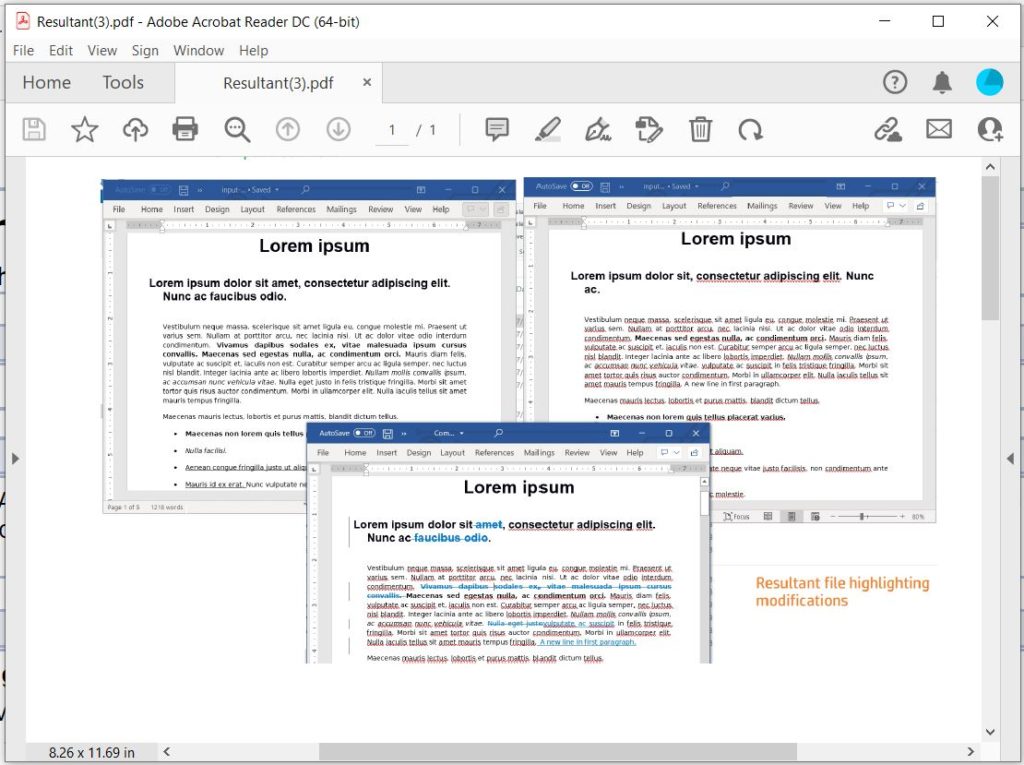
Պատկերը PDF փոխակերպման նախադիտում
Պատկերը դեպի PDF՝ օգտագործելով cURL հրամանները
Մենք կարող ենք նաև կատարել JPG-ի փոխարկումը PDF-ի՝ օգտագործելով cURL հրամանները: Որպես նախապայման, մենք պետք է կատարենք հետևյալ հրամանը՝ JWT մուտքի նշան ստեղծելու համար։
curl -v "https://api.aspose.cloud/connect/token" \
-X POST \
-d "grant_type=client_credentials&client_id=bbf94a2c-6d7e-4020-b4d2-b9809741374e&client_secret=1c9379bb7d701c26cc87e741a29987bb" \
-H "Content-Type: application/x-www-form-urlencoded" \
-H "Accept: application/json"
Երբ JWT-ն ստեղծվի, խնդրում ենք կատարել հետևյալ հրամանը՝ դատարկ PDF փաստաթուղթ ստեղծելու և այն ամպային պահեստում պահելու համար:
curl -v -X PUT "https://api.aspose.cloud/v3.0/pdf/input.pdf" \
-H "accept: application/json" \
-H "authorization: Bearer <JWT Token>"
Այժմ մենք պետք է կատարենք հետևյալ հրամանը՝ JPG պատկերը PDF փաստաթղթի ներսում տեղադրելու համար:
curl -v -X POST "https://api.aspose.cloud/v3.0/pdf/input.pdf/pages/1/images?llx=10.0&lly=850.0&urx=580.0&ury=650.0&imageFilePath=source.JPG" \
-H "accept: application/json" \
-H "authorization: Bearer <JWT Token>" \
-H "Content-Type: multipart/form-data" \
-d {"image":{}}
Եզրակացություն
Այս բլոգում մենք քննարկել ենք JPG-ի PDF-ի փոխարկելու քայլերը՝ օգտագործելով Java կոդի հատվածները: Մենք նաև ուսումնասիրել ենք պատկերը PDF-ի / լուսանկարը PDF-ի փոխարկելու տարբերակը՝ օգտագործելով cURL հրամանները: Դուք կարող եք նաև ուսումնասիրել [GitHub պահեստում] հասանելի այլ օրինակներ (https://github.com/aspose-imaging-cloud/aspose-imaging-cloud-java/tree/master/Examples) Խնդրում ենք փորձել օգտագործել մեր API-ները, և եթե դուք API-ն օգտագործելիս որևէ խնդրի հանդիպեք, խնդրում ենք ազատ զգալ կապվել Free Product Support forum հետ:
Առնչվող հոդվածներ
Մենք նաև խորհուրդ ենք տալիս այցելել հետևյալ բլոգները՝ լրացուցիչ մանրամասների համար.